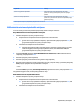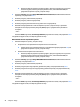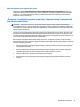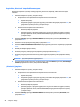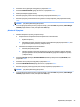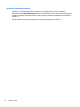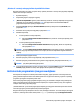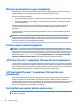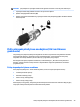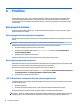User Guide - Windows 10
Table Of Contents
- Sveiki!
- Komponentai
- Tinklo ryšys
- Prisijungimas prie belaidžio tinklo
- Belaidžio ryšio valdiklių naudojimas
- Prisijungimas prie WLAN
- HP mobiliojo plačiajuosčio ryšio naudojimas (tik tam tikruose gaminiuose)
- „HP Mobile Connect“ naudojimas (tik tam tikruose gaminiuose)
- GPS naudojimas (tik tam tikruose gaminiuose)
- „Bluetooth“ belaidžių įrenginių naudojimas (tik tam tikruose gaminiuose)
- Prijungimas prie laidinio tinklo
- Prisijungimas prie belaidžio tinklo
- Naršymas ekrane
- Pramogų funkcijos
- Maitinimo valdymas
- Kompiuterio išjungimas
- Energijos vartojimo parinkčių nustatymas
- Energijos taupymo būsenų naudojimas
- Akumuliatoriaus energijos naudojimas
- Papildomos informacijos apie akumuliatorių ieškojimas
- HP akumuliatoriaus tikrinimo funkcijos naudojimas
- Likusios akumuliatoriaus įkrovos rodymas
- Akumuliatoriaus išsikrovimo laiko pailginimas
- Beveik išsikrovusio akumuliatoriaus valdymas
- Akumuliatoriaus išėmimas
- Akumuliatoriaus energijos taupymas
- Akumuliatoriaus laikymas
- Akumuliatoriaus utilizavimas
- Akumuliatoriaus įdėjimas
- Išorinio kintamosios srovės šaltinio naudojimas
- Sauga
- Kompiuterio apsauga
- Slaptažodžių naudojimas
- Antivirusinės programinės įrangos naudojimas
- Užkardos programinės įrangos naudojimas
- Svarbių saugos naujinimų diegimas
- „HP Client Security“ naudojimas (tik tam tikruose gaminiuose)
- „HP Touchpoint Manager“ naudojimas (tik tam tikruose gaminiuose)
- Pasirinktinio apsauginio kabelio montavimas
- Pirštų atspaudų skaitytuvo naudojimas (tik tam tikruose gaminiuose)
- Priežiūra
- Atsarginių kopijų kūrimas ir atkūrimas
- Kompiuterio sąranka „Computer Setup“ (BIOS), TPM ir „HP Sure Start“
- Kompiuterio sąrankos „Computer Setup“ naudojimas
- TPM BIOS parametrai (tik tam tikruose gaminiuose)
- „HP Sure Start“ naudojimas (tik tam tikruose gaminiuose)
- „HP PC Hardware Diagnostics“ (UEFI)
- Specifikacijos
- Elektrostatinė iškrova
- Pasiekiamumas
- Rodyklė
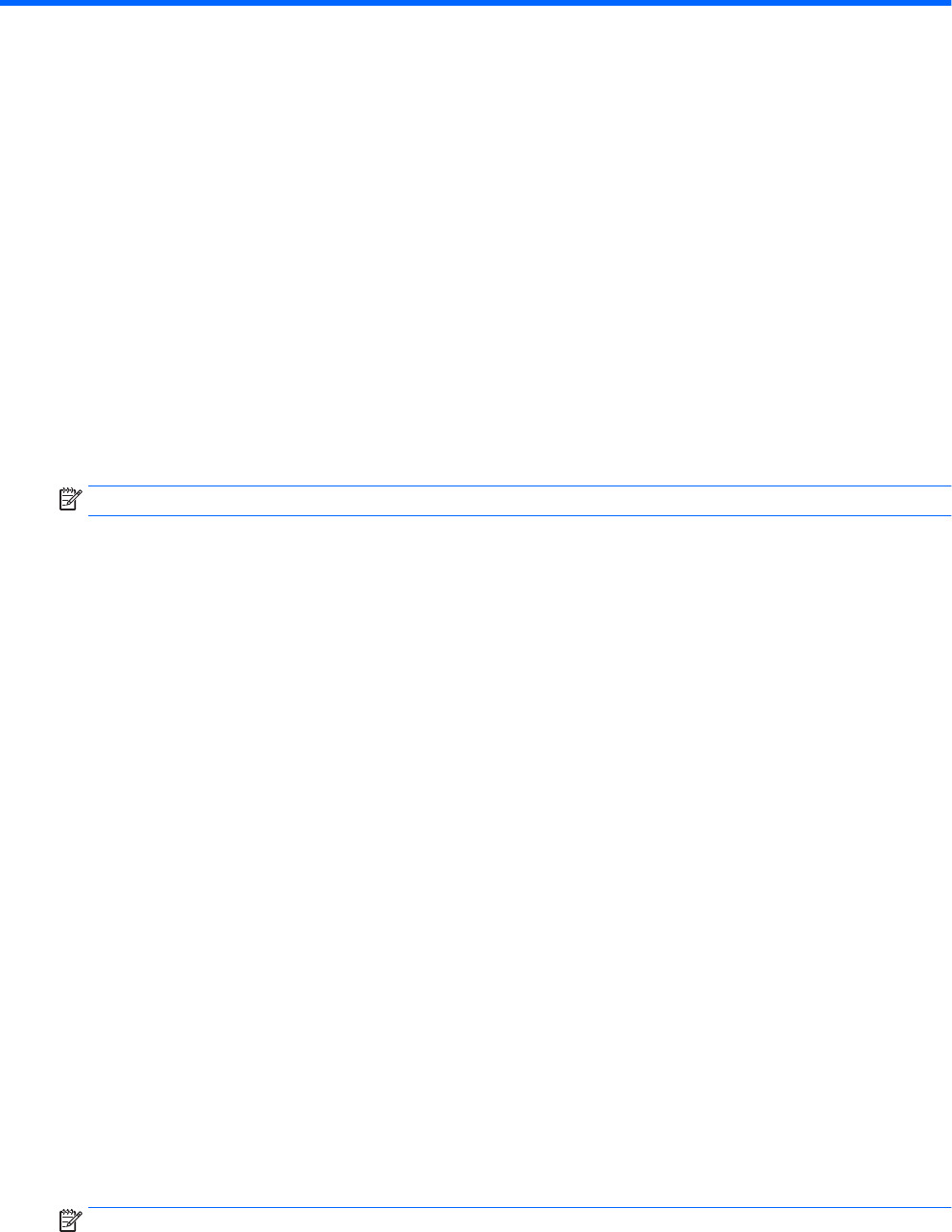
8 Priežiūra
Kad kompiuteris gerai veiktų, svarbu reguliariai jį prižiūrėti. Šiame skyriuje aprašoma, kaip naudoti tokius
įrankius kaip disko defragmentavimo ir valymo programos. Jame taip pat pateikiamos instrukcijos, kaip
atnaujinti programas ir tvarkykles, kaip išvalyti kompiuterį, ir patarimai, kaip keliauti su kompiuteriu (arba jį
transportuoti).
Kaip pagerinti našumą
Reguliariai prižiūrėdami kompiuterį, pvz., naudodami disko defragmentavimo ir valymo programas, galite
pagerinti kompiuterio veikimą.
Disko defragmentavimo programos naudojimas
HP rekomenduoja standųjį diską defragmentuoti naudojant disko defragmentavimo programą bent kartą per
mėnesį.
PASTABA: disko defragmentavimo programos nebūtina paleisti puslaidininkiniuose diskuose.
Norėdami paleisti disko defragmentavimo programą, atlikite toliau nurodytus veiksmus.
1. Prijunkite kompiuterį prie kintamosios srovės šaltinio.
2. Užduočių juostos paieškos lauke įveskite defragmentuoti, tada pasirinkite Defragmentuoti ir
optimizuoti loginius diskus
.
3. Vykdykite ekrane pateikiamus nurodymus.
Papildomos informacijos rasite disko defragmentavimo programinės įrangos žinyne.
Disko valymo programos naudojimas
Naudodami disko valymo programą standžiajame diske galite ieškoti nereikalingų failų, kuriuos galite saugiai
panaikinti, kad atlaisvintumėte vietos diske ir kompiuteris veiktų efektyviau.
Norėdami paleisti disko valymo programą, atlikite toliau nurodytus veiksmus.
1. Užduočių juostos paieškos lauke įveskite diskas, tada pasirinkite Atlaisvinti vietos diske panaikinant
nereikalingus failus arba Išdiegti programėles ir atlaisvinti vietos diske.
2. Vykdykite ekrane pateikiamus nurodymus.
„HP 3D DriveGuard“ naudojimas (tik tam tikruose gaminiuose)
„HP 3D DriveGuard“ saugo standųjį diską jį sustabdydama ir sulaikydama duomenų užklausas įvykus vienam
iš toliau nurodytų įvykių:
●
Numetus kompiuterį.
●
Perkeliant kompiuterį uždarytu ekranu, kai jis veikia naudodamas akumuliatoriaus energiją.
Praėjus kiek laiko nuo vieno iš šių įvykių, „HP 3D DriveGuard“ vėl leidžia diskui veikti įprastai.
PASTABA: priemone „HP 3D DriveGuard“ apsaugoti tik vidiniai standieji diskai. „HP 3D DriveGuard“ nesaugo
standžiųjų diskų, kurie yra pasirinktiniuose prijungimo įrenginiuose arba yra prijungti prie USB prievado.
50 8 skyrius Priežiūra